大白菜清楚开机密码教程(一步步教你忘记开机密码怎么办大白菜清除密码详解)
![]() 游客
2024-02-25 16:10
301
游客
2024-02-25 16:10
301
开机密码是保护我们设备安全的一道屏障,但是有时候我们会忘记自己设置的密码。本文将以大白菜清除密码的方法为主题,详细教你如何清楚开机密码,让你轻松应对忘记密码的窘境。

1.前期准备:备份重要数据以及重要文件
在清除开机密码之前,我们首先需要备份重要的数据和文件,以防万一出现意外情况导致数据丢失。
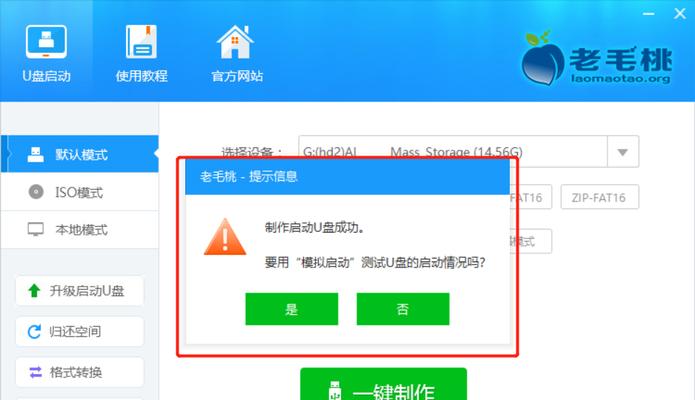
2.查找大白菜工具下载地址并下载
打开浏览器,搜索大白菜工具下载地址,并下载最新版本的大白菜工具。
3.制作大白菜启动盘
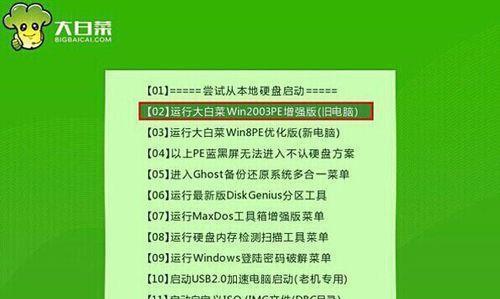
将下载好的大白菜工具制作成启动盘,可以使用U盘或者光盘进行制作。制作启动盘的方法在大白菜官网上都有详细介绍。
4.插入大白菜启动盘并进入BIOS设置
将制作好的大白菜启动盘插入电脑,然后重启电脑,并按照屏幕上的提示进入BIOS设置。
5.修改启动顺序
在BIOS设置中,找到启动顺序选项,将其修改为首先从大白菜启动盘启动。
6.进入大白菜操作界面
重启电脑后,就会进入大白菜的操作界面,选择"密码工具"选项,然后选择"清除密码"功能。
7.选择要清除密码的用户账户
在清除密码功能中,会显示电脑上的所有用户账户,选择要清除密码的账户。
8.确认清除密码操作
在确认清除密码操作之前,大白菜会再次提示用户进行数据备份,如果已经备份好数据,可以选择确认清除密码。
9.等待密码清除完成
大白菜会开始清除密码,并显示清除密码的进度条,等待进度条完成即可。
10.重启电脑
密码清除完成后,选择重启电脑,并将大白菜启动盘拔出,然后重新进入BIOS设置。
11.恢复原始启动顺序
在BIOS设置中,将启动顺序恢复为之前的设置,然后保存并退出BIOS设置。
12.重新启动电脑
重启电脑后,将会发现之前设置的开机密码已经被成功清除了。
13.设置新的开机密码(可选)
如果需要,可以在操作系统中重新设置一个新的开机密码,以增加设备的安全性。
14.恢复备份的数据和文件
将之前备份的重要数据和文件复制回电脑中,确保数据完整性。
15.完成操作,享受无密码登录
至此,你已经成功清除了开机密码,并重新设置了一个新的密码(可选)。现在你可以享受无密码登录的便利了。
本文以大白菜清除密码的方法为主题,详细教你如何清楚开机密码。只要按照步骤操作,你就能轻松摆脱忘记密码的困扰,让你的设备更加安全可靠。记得要定期备份重要数据和文件,以防不测。
转载请注明来自数码俱乐部,本文标题:《大白菜清楚开机密码教程(一步步教你忘记开机密码怎么办大白菜清除密码详解)》
标签:大白菜清楚开机密码
- 最近发表
-
- 以航嘉电源怎么样?(解析航嘉电源的品质与性能)
- 在苹果设备上安装Windows10系统的完整教程(使用PE工具实现苹果设备上的双系统安装)
- 常用快捷键命令大全(掌握关键快捷键,事半功倍操作)
- 小白系统u盘重装教程(小白也能轻松操作,快速恢复电脑正常运行)
- 如何使用联想一键重装系统轻松安装Win7系统(联想一键重装系统教程及注意事项)
- 使用Windows镜像安装系统教程(详细步骤教你轻松安装Windows系统)
- EOSM3相机的功能与特点(一款优秀的微单相机,适合摄影爱好者使用)
- 使用u大师装机iso安装系统的详细教程(一步步教你使用u大师装机iso安装系统,轻松搞定电脑安装问题)
- 笔记本电脑配置参数详解(揭秘笔记本电脑内部核心硬件配置,助你选择最适合的电脑)
- 使用U启动盘轻松重装系统(简明教程帮你快速掌握重装系统的方法)
- 标签列表

